win7安全模式下windows update怎么关闭 如何在win7安全模式下关闭windows update
在Win7安全模式下关闭Windows Update可能会遇到一些困难,因为安全模式限制了系统的访问权限,有一些方法可以帮助您成功关闭Windows Update。通过在安全模式下运行命令提示符或使用注册表编辑器,您可以临时禁用Windows Update服务,从而避免系统在安全模式下自动更新。在本文中我们将介绍如何在Win7安全模式下关闭Windows Update,以保护您的系统安全和稳定。

具体方法:
安全模式下,控制面板找不到windows update的选项,只能用注册表来关闭了
1、依次单击win7系统的“开始”一“运行”命令,在打开的“运行”对话框中输入“regedit”后回车,进入注册表编辑器;
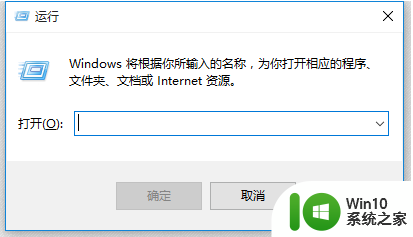
2、依次展开HKEY_CURRENT_USER Software Microsoft Windows CurrentVersion Policies Explorer项;
3、在右边窗口中新建一个DWORD值,将其命名为“NoWindowsUpdate”,然后将其数值数据修改为“1”
4、关闭注册表编辑器,然后重新启动电脑即可;
5、删除自动更新下载的内容;
6、找到系统安装盘,依次删除路径 X:WindowsSoftwareDistributionDataStore和X:WindowsSoftwareDistributionDownload下的所有文件。
* ”X”为系统盘符;
7、最后,可以正常进入系统的话,最好就是做一个系统的备份,然后将最近安装的更新试一下卸载看看。
以上就是win7安全模式下windows update怎么关闭的全部内容,还有不清楚的用户就可以参考一下小编的步骤进行操作,希望能够对大家有所帮助。
win7安全模式下windows update怎么关闭 如何在win7安全模式下关闭windows update相关教程
- win7如何正常退出安全模式 如何关闭win7的安全模式启动
- win7电脑退出安全模式方法 window7怎么关闭安全模式
- win7安全模式下如何修复电脑 win7进去安全模式后怎么修复
- win7安全模式如何禁止自动更新 win7安全模式关闭自动更新方法
- 联想win7进入安全模式的快捷键是什么 如何在联想台式机上按下什么键进入win7的安全模式
- win7电脑如何关闭节能模式 如何在win7系统中关闭节电模式
- 如何在win7安全模式下恢复系统到原始状态 win7电脑进入安全模式后怎么进行系统还原
- windows7节电模式怎么关闭 如何在Win7中关闭节电模式
- win7系统如何在安全模式下卸载驱动 win7安全模式如何删除驱动程序
- win7怎么运行安全模式 win7如何进入安全模式
- win7安全模式退不出来如何解决 win7退不出安全模式怎么办
- 如何安全模式启动win7 如何在Windows 7系统中进入安全模式
- window7电脑开机stop:c000021a{fata systemerror}蓝屏修复方法 Windows7电脑开机蓝屏stop c000021a错误修复方法
- win7访问共享文件夹记不住凭据如何解决 Windows 7 记住网络共享文件夹凭据设置方法
- win7重启提示Press Ctrl+Alt+Del to restart怎么办 Win7重启提示按下Ctrl Alt Del无法进入系统怎么办
- 笔记本win7无线适配器或访问点有问题解决方法 笔记本win7无线适配器无法连接网络解决方法
win7系统教程推荐
- 1 win7访问共享文件夹记不住凭据如何解决 Windows 7 记住网络共享文件夹凭据设置方法
- 2 笔记本win7无线适配器或访问点有问题解决方法 笔记本win7无线适配器无法连接网络解决方法
- 3 win7系统怎么取消开机密码?win7开机密码怎么取消 win7系统如何取消开机密码
- 4 win7 32位系统快速清理开始菜单中的程序使用记录的方法 如何清理win7 32位系统开始菜单中的程序使用记录
- 5 win7自动修复无法修复你的电脑的具体处理方法 win7自动修复无法修复的原因和解决方法
- 6 电脑显示屏不亮但是主机已开机win7如何修复 电脑显示屏黑屏但主机已开机怎么办win7
- 7 win7系统新建卷提示无法在此分配空间中创建新建卷如何修复 win7系统新建卷无法分配空间如何解决
- 8 一个意外的错误使你无法复制该文件win7的解决方案 win7文件复制失败怎么办
- 9 win7系统连接蓝牙耳机没声音怎么修复 win7系统连接蓝牙耳机无声音问题解决方法
- 10 win7系统键盘wasd和方向键调换了怎么办 win7系统键盘wasd和方向键调换后无法恢复
win7系统推荐
- 1 萝卜家园ghost win7 64位精简最终版v2023.12
- 2 系统之家ghost win7 64位绿色精简版v2023.12
- 3 深度技术win7旗舰纯净版32位v2023.12
- 4 大地ghost win7 sp1 64位纯净免激活版v2023.11
- 5 深度技术ghost win7 sp1 32位中文纯净版下载v2023.11
- 6 技术员联盟ghost win7 sp1 64位旗舰破解版v2023.11
- 7 深度技术ghost win7 sp1 32位极速装机版下载v2023.11
- 8 萝卜家园ghost win7 sp1 64位纯净旗舰版v2023.11
- 9 电脑公司ghost win7 64位最新免激活版下载v2023.11
- 10 雨林木风win7 64位官方免激活版v2023.11